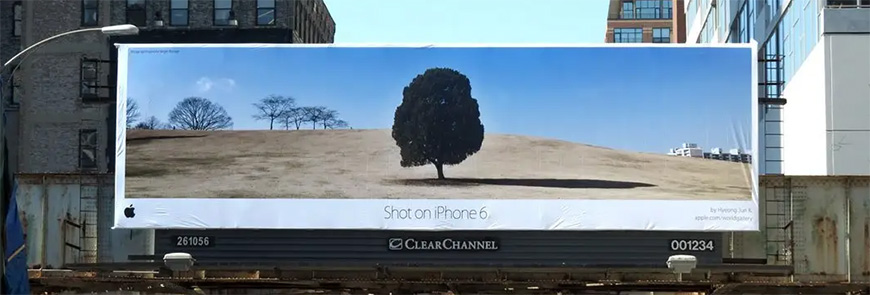Shopify后台是可设置自动发货的,对于有这需求的卖家来说,这是一个不错的功能。那么Shopify怎么设置自动发货呢?
第一步:激活代运服务公司
1、在 Shopify 后台中,转到设置 > 发货和配送。
2、在账户和集成部分中,点击管理集成。
3、在自定义订单发货情况部分中,点击添加发货服务。
4、之后要输入自定义发货服务商的标题以及邮箱地址,之后订单标记为已发货的话,系统是会自动发送邮件,通知他们完成发货的。
5、点击保存即可。
第二步:产品设置自发货服务
1、在商店的产品页面中,选择由自定义服务发货的产品。
2、在库存部分,从库存管理方下拉菜单中选择要使用的发货服务。
3、单击保存以保存更改。
4、向你的自定义发货服务发送发货请求
5、准备好为客户发货服务发货订单时,大家还要到 Shopify 后台将订单标记为已发货,这样就完成发货操作了。
如果你是通过仓库完成自发货的话,而仓库有支持电子邮件处理订单,那么在使用 Shopify 时,可以使用代运服务公司。
如果你不想再使用当前特定的自发货方式,是可以进行删除的;不过要注意需要确保在结账时不再向客户提供其运费。操作如下:
1、在 Shopify 后台中,找到“设置”-“发货和配送”。
2、在账户和集成部分中,点击管理集成。
3、点击发货服务旁的“编辑”,之后点击删除即可。
如果没有看到要停用的发货服务旁边的停用按钮,那么可在 Shopify 后台的应用页面上找到该按钮。
已为该服务设置任何库存,请选择一个新位置,该位置将继承分配给此位置的已有库存和未发货订单。
如果你使用该发货服务的账户信誉良好,那么是可以随时重新激活该服务。
相关文章推荐:Shopify发货地址如何设置
版权声明:本文发布于亚马逊全栈服务 内容均来源于互联网 如有侵权联系删除